Efter at have optaget en video på din iPhone, skal du ofte trimme den og slette noget uønsket indhold. Disse grundlæggende redigeringsopgaver, som at klippe en video, kan nemt udføres i appen Fotos eller iMovie. Du kan også stole på nogle tredjeparts videotrimmer- eller redigeringsapps forkorte en video på din iPhone med lethed. Dette indlæg deler tre enkle metoder til at hjælpe dig med at klippe en iPhone-video.
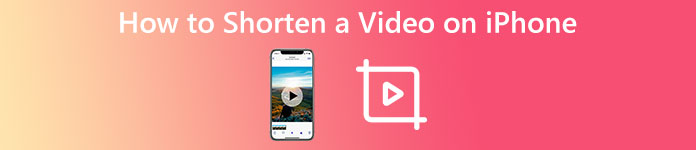
- Del 1. Almindelig måde at klippe en video på iPhone
- Del 2. Forkort en video på iPhone ved hjælp af iMovie
- Del 3. Tredjeparts-app til at trimme en iPhone-video
- Del 4. Ofte stillede spørgsmål om, hvordan man forkorter en video på iPhone
Del 1. Sådan forkortes en video på iPhone med dens indbyggede klippefunktion
iOS har nogle almindeligt anvendte redigeringsfunktioner, så du kan redigere videoer direkte på en iPhone eller iPad. Når du vil klippe en video på din iPhone, kan du bruge dens indbyggede trimningsfunktion i Fotos-appen til hurtigt at ændre din videos start- og slutpunkter.
Trin 1 Kør venligst Fotos og åbn det videoklip, du vil forkorte på din iPhone.
Trin 2 Så skal du trykke Redigere i øverste højre hjørne for at øge flere redigeringsmuligheder. Du kan frit trække i venstre og højre kant for at trimme dette videoklip. Du kan trykke på Leg knappen for at kontrollere videobeskæringsresultatet.
Trin 3 Når du trimmer videoen til en passende længde og fjerner alt unødvendigt indhold, kan du trykke på Udført i nederste højre hjørne for at gemme det.

Bedste videotrimmer til at klippe iPhone-videoer uden at miste kvalitet
Video Converter Ultimate er en videoredigerings- og konverteringssoftware med alle funktioner, der giver dig mulighed for at forkorte alle videoer med høj kvalitet. Det understøtter i høj grad alle almindeligt anvendte videoformater, inklusive MP4, MOV, FLV, AVI, M4V, MKV, MPEG og mere. Den har en specialdesignet videotrimmer til at klippe videoer.

4,000,000 + Downloads
Forkort iPhone-videoer på Mac og Windows PC med høj kvalitet.
Specielt designet videotrimmer til at klippe videoer i ethvert format.
Tilbyd alle almindeligt anvendte redigeringsfunktioner og forskellige værktøjer.
Rediger videoer, juster outputbilleder og lydeffekter, og forbedre kvaliteten.

Del 2. Sådan forkortes en video på iPhone ved hjælp af iMovie
iMovie er standardvideoredigeringsappen til Apple-enheder som iPhone, iPad og Mac. Den har en individuel trimmefunktion, så du kan forkorte en video på din iPhone. Du kan gratis installere iMovie-appen fra App Store og derefter følge trinene nedenfor for at klippe din iPhone-video.
Trin 1 Åbn iMovie-appen, og start et nyt projekt. Du tilbydes tre muligheder for at oprette et projekt, Magic Movie, Storyboard og Movie. Her kan du vælge film og importer derefter dit videoklip til det.
Trin 2 Når din iPhone-video er indlæst, kan du trykke på den på tidslinjen for at fremhæve den. Derefter kan du trække start- eller slutkanterne for at trimme videoen. Hvis du vil opdele din video i to segmenter, kan du flytte afspilningshovedet til et passende punkt og trykke på Dele.
Trin 3 Når du har forkortet en video i iMovie, skal du trykke på Udført i øverste højre hjørne for at bekræfte trimningen. Tryk på Del knappen i bunden, og vælg derefter Gem Video mulighed for at gemme denne trimmede video på din iPhone.
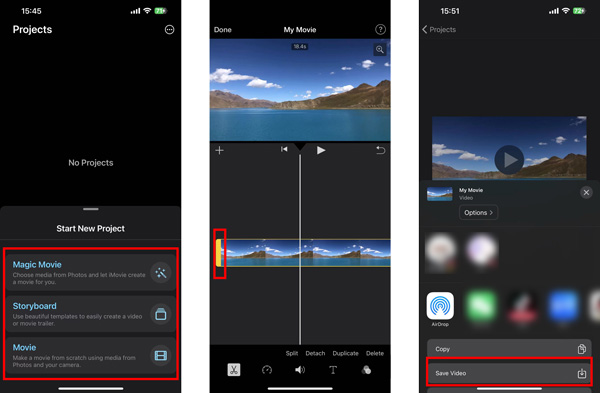
Del 3. Brug af tredjeparts Video Cutter-app til at trimme en video på din iPhone
Du kan nemt forkorte en video på din iPhone ved at bruge de to ovenstående metoder. Hvis du foretrækker en kraftfuld videoredigerer med flere redigeringsfunktioner, kan du søge efter tilknyttede fra App Store. Her anbefaler vi den berømte InShot Video Editor for at klippe videoer på din iOS-enhed. Du kan gratis installere det og følge trinene nedenfor for at klippe dele af din video ud på iPhone.

Trin 1 Åbn InShot-appen på din iPhone, og tryk på Video for at indlæse det videoklip, du vil klippe.
Trin 2 For at fjerne nogle uønskede dele fra din iPhone skal du trykke på den på tidslinjen og derefter trække i venstre eller højre kant for at trimme den frit. Du kan også trykke på PRECUT fra værktøjslinjen og derefter bruge den Trimme, Klip eller Dele funktion til at redigere din video.
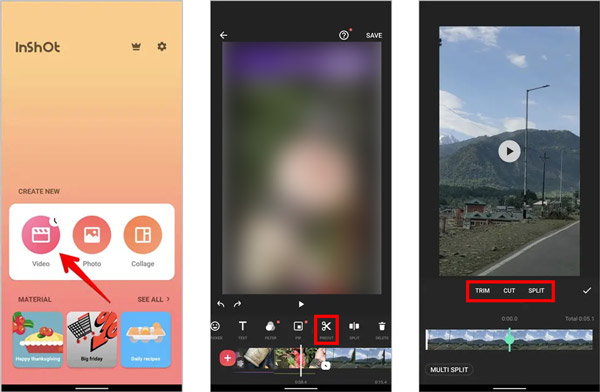
Del 4. Ofte stillede spørgsmål om, hvordan man forkorter en video på iPhone
Hvordan forkorter du en video online gratis?
Mange videoredigerere og trimmere online kan hjælpe dig med at klippe din videofil på forskellige enheder. Du kan søge efter videoklippere på internettet for hurtigt at finde tilknyttede. Du kan bruge de populære Kapwing, Clideo, VEED.IO, Adobe Express eller Flixier til at forkorte en video på din iPhone, Android-telefon eller computer.
Hvordan opdeler man en video i mindre dele på iPhone?
Den indbyggede trimningsfunktion i iOS tillader dig ikke at opdele en video på din iPhone. I stedet kan du bruge iMovie til at opdele en video i mindre segmenter. Det tilbyder en individuel Split-mulighed for hurtigt at adskille din video i to dele.
Formindsker dets videokvalitet at klippe en video?
Trimningen vil ikke føre til tab af videokvalitet. Du bør bruge en professionel videoeditor til at hjælpe dig med at klippe videoen. Når du eksporterer videoen eller gemmer det trimmede videoklip, skal du sikre dig, at du ikke sænker videoopløsningen, bithastigheden, billedhastigheden og andre relaterede faktorer.
Konklusion
Dette indlæg har hovedsageligt talt om hvordan man forkorter en video på iPhone. Du kan lære tre gratis måder at trimme en iPhone-video på med lethed. For flere spørgsmål om iPhone-videoklipning, kan du sende en besked til os i kommentarfeltet nedenfor.




